Aktualisiert December 2025 : Beenden Sie diese Fehlermeldungen und beschleunigen Sie Ihr Computersystem mit unserem Optimierungstool. Laden Sie es über diesen Link hier herunter.
- Laden Sie das Reparaturprogramm hier herunter und installieren Sie es.
- Lassen Sie es Ihren Computer scannen.
- Das Tool wird dann Ihren Computer reparieren.
Windows Error Reporting (WER), eingeführt seit Windows Vista, arbeitet in der Art und Weise, wie Benutzermodus-Dumps gesammelt werden. Aber dieser Dienst ist in Windows 10/8 nicht standardmäßig aktiviert, und es kann ein Registry-Trick ausgeführt werden, um ihn in Aktion zu setzen.
Windows-Fehlerberichterstattungsdienst aktivieren
In diesem Artikel zeige ich Ihnen, wie Sie diesen Windows Error Reporting-Dienst unter Verwendung der Windows-Registrierung aktivieren können, so dass Sie leicht Dump-Dateien in einem Ordner im Explorer sammeln können. Bitte beachten Sie, dass Anwendungen, die ihre eigenen benutzerdefinierten Absturzberichte erstellen, einschließlich .NET-Anwendungen, von dieser Funktion nicht unterstützt werden.
Sammeln von Dumps im Benutzermodus mit dem Registrierungseditor
Da die Windows-Fehlerbericht-Funktion standardmäßig nicht aktiviert ist, können Sie folgenden Registrierungs-Trick verwenden, um sie zum Leben zu erwecken:
1 Drücken Sie Windows-Taste + R Kombination, geben Sie Regedt32.exe in Ausführen Dialogfeld ein und drücken Sie Enter, um den Registrierungseditor zu öffnen.
2. Navigieren Sie hier:
HKEY_LOCAL_MACHINESOFTWAREMicrosoftWindowsWindowsWindows Error ReportingLocalDumps
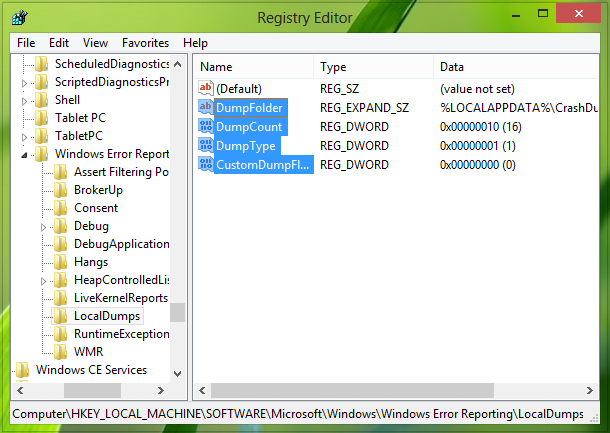
3 Im rechten Bereich dieses Bereichs können Sie verschiedene Wertdaten erstellen, um WER zu konfigurieren. Hier sind die verschiedenen Daten, die Sie hier anlegen können:
a. DumpFolder – (Erstellung : mit Rechtsklick -> Neu -> Erweiterbarer String-Wert)
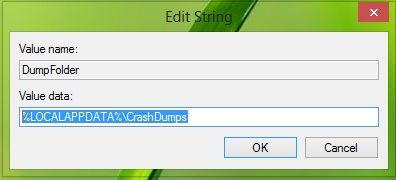
Dieser String-Wert behandelt den Ort, an dem Absturzdaten in einem Ordner gesammelt werden. Sie können auf den oben erstellten String doppelklicken, um seine Value-Daten zu ändern. Der Standardwert sollte %LOCALAPPDATA%CrashDumps sein. Um nach einem Absturz gespeicherte Dump-Dateien zu finden, drücken Sie Windows Key + R, geben Sie %LOCALAPPDATA%CrashDumps ein und holen Sie die Dump-Dateien.
b. DumpCount – {Erstellung : mit Rechtsklick -> Neu -> DWORD (32 Bit) Wert}
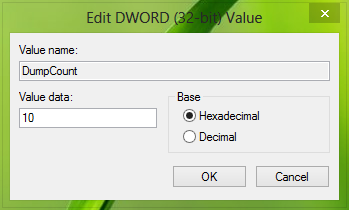
DWORDSchritt a. Standardmäßig ist diese Zahl 10. Wenn die Anzahl der Dateien 10 überschreitet, werden die ältesten Dateien gelöscht und neue Dateien erhalten ihren Platz.
c. DumpType – {Erstellung : mit Rechtsklick -> Neu -> DWORD (32-Bit) Wert}
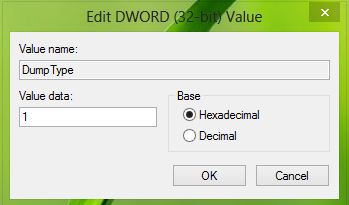
Custom dump; Mini dump; Full dump nach Ihren Anforderungen. Verwenden Sie Wertdaten 0, 1, 2.
LocalDumps
HKEY_LOCAL_MACHINESoftwareMicrosoftWindowsWindowsFehlerberichteLocalDumps
Wenn Sie zum Beispiel Dump-Dateien für ImageReady, eine Komponentenanwendung von Adobe PhotoshopImageReady.exe
speichern möchten
HKEY_LOCAL_MACHINESoftwareMicrosoftWindowsWindowsWindows Error ReportingLocalDumpsImageReady.exe.
Dann können Sie Schritt 3ImageReady.exe überschreibt die Einstellung des Hauptschlüssels, d.h. LocalDumps.
Windows-Fehlerberichterstattungsdienst deaktivieren
Wir empfehlen die Verwendung dieses Tools bei verschiedenen PC-Problemen.
Dieses Tool behebt häufige Computerfehler, schützt Sie vor Dateiverlust, Malware, Hardwareausfällen und optimiert Ihren PC für maximale Leistung. Beheben Sie PC-Probleme schnell und verhindern Sie, dass andere mit dieser Software arbeiten:
- Download dieses PC-Reparatur-Tool .
- Klicken Sie auf Scan starten, um Windows-Probleme zu finden, die PC-Probleme verursachen könnten.
- Klicken Sie auf Alle reparieren, um alle Probleme zu beheben.
Um den Windows Error Reporting Service zu deaktivieren, löschen Sie einfach den Registrierungsschlüssel.
Denken Sie daran, zuerst immer einen Systemwiederherstellungspunkt zu erstellen.
Hoffentlich finden Sie den Artikel nützlich!
EMPFOHLEN: Klicken Sie hier, um Windows-Fehler zu beheben und die Systemleistung zu optimieren
